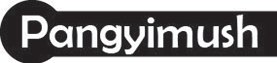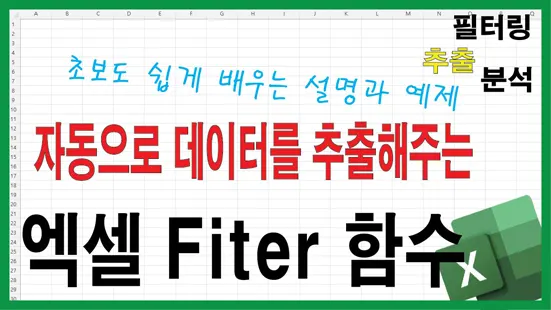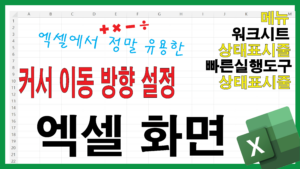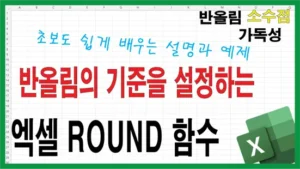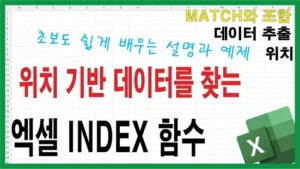Table of Contents
Toggle엑셀 FILTER 함수 완전 정복 – 조건에 맞는 데이터만 자동 추출하기
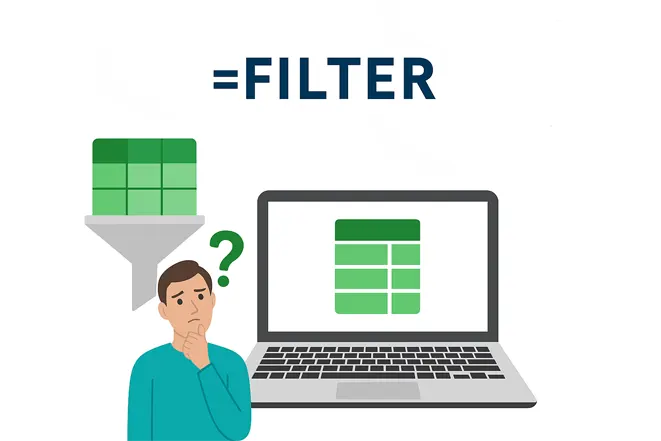
엑셀을 사용하면서 엑셀을 사용하는 몇 가지 이유를 찾는다면 아마도 많은 분들이 몇 가지가 떠오를 것입니다. 그 중에서도 업무를 할 때, 특히 다량의 데이터를 분류할 떼에는 엑셀을 사용하는 이유와 보람을 비교적 강력하게 느끼곤 합니다.
엑셀을 사용하다 보면 원하는 조건에 맞는 데이터만 쏙쏙 골라내고 싶을 때가 많습니다.
예를 들어, “80점 이상만 보기”, “마케팅 부서만 추출”, “재고가 없는 상품만 보기” 등 다양한 경우가 있습니다.
이럴 때 사용하면 아주 강력한 함수가 있습니다.
바로 FILTER 함수입니다.
FILTER 함수란?

FILTER 함수는 조건에 따라 데이터를 자동으로 필터링하여 추출하는 함수입니다.
단순 필터 기능과는 달리 수식으로 제어 가능하고 자동으로 결과가 바뀌는 동적 함수입니다.
Excel 365 또는 Excel 2021 이상에서만 사용할 수 있습니다.
함수 형식
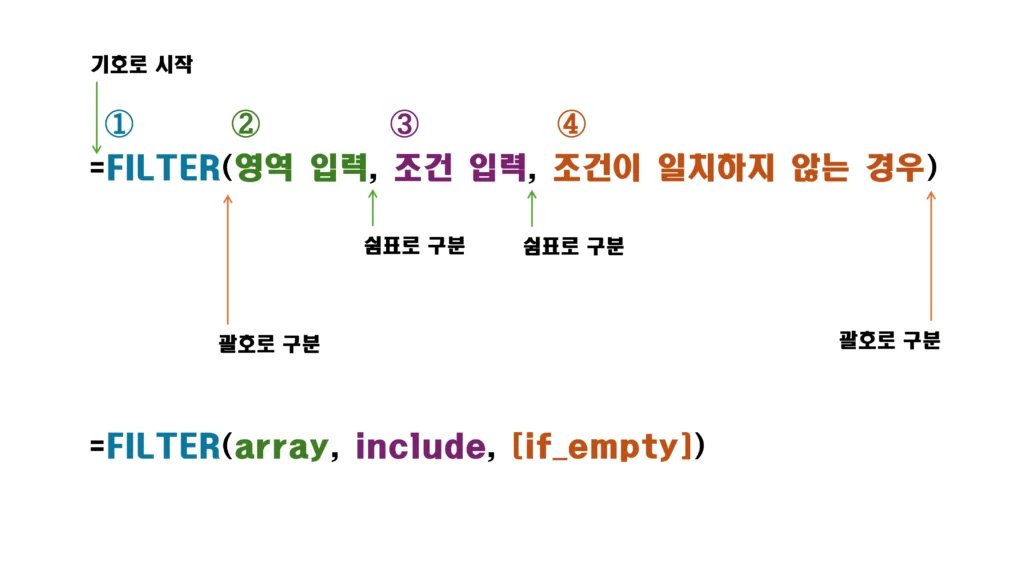
=FILTER(array, include, [if_empty])
함수 형식은 엑셀에서 일반적으로 함수를 입력하는 방식과 동일하게 “=”을 입력하고 filter를 입력 후 괄호를 열어줍니다.
그리고 array 부분을 설정해 줘야 하는데, 이 부분에서는 대체적으로 데이터의 모든 영역을 선택해 줍니다. 에를 들어 A1부터 C100까지의 모든 영역을 선택하기 위해서는 “:” 기호를 사용하면 되고 결과적으로 A1:C100 이라고 입력하면 됩니다.
이렇게 데이터 전체 영역을 선택하는 것이 데이터를 분석하는데 있어서 매우 큰 장점으로 적용됩니다. 왜냐하면 예를 들어 조건에 맞는 데이터가 B12 셀에 있다고 가정하였을 때, 전체 데이터 영역을 선택하면 A12, B12, C12가 모두 출력되기 때문입니다.
이렇게 좌/우에 있는 데이터를 가져오기 위해서는 비교적 복잡한 수식의 함수를 적용해도 어려운데 이 filter 함수에서는 단 1개의 셀에만 입력하면 되기 때문에 너무너무 간단하고 효율적이라서 최고의 함수라고 할 수 있습니다.
| 인수 | 설명 |
|---|---|
array |
필터링할 원본 범위 |
include |
필터링할 조건 (TRUE/FALSE 배열) |
if_empty |
조건에 맞는 값이 없을 경우 표시할 텍스트 (선택 항목) |
기본 예제 – 점수 80점 이상만 보기
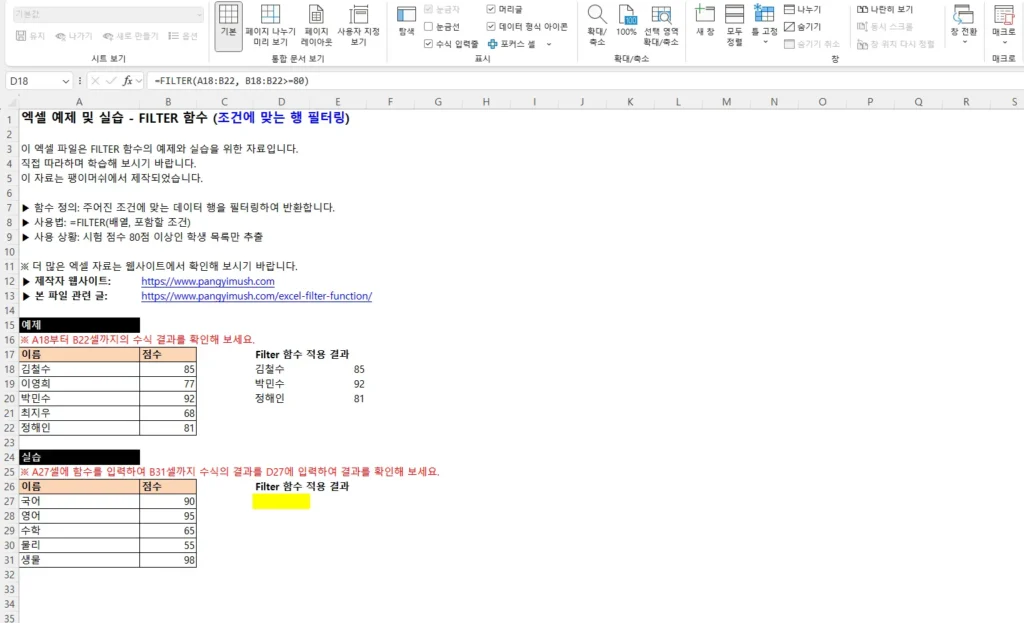
=FILTER(A18:B22, B18:B22>=80)
이 예제에서는 FILTER 함수를 사용해 점수가 80점 이상인 데이터만 추출합니다.
함수식 =FILTER(A18:B22, B18:B22>=80)는 다음과 같은 의미를 갖습니다:
A18:B22: 전체 데이터 영역B18:B22>=80: 점수가 80 이상인 행만 조건에 따라 필터링
결과적으로 이름과 점수 중 80점 이상을 받은 학생만 자동으로 출력됩니다.
💡 이 방법을 활용하면 시험 성적, 매출, 재고 등에서 특정 기준 이상의 값만 쉽게 추출할 수 있어 매우 실용적입니다.
실무 예제 ① – 마케팅 부서 직원만 보기

=FILTER(A18:C22, B18:B22=”마케팅”)
→ C열이 “마케팅”인 행만 자동 추출
이 예제에서는 FILTER 함수를 사용해 ‘마케팅’ 부서 소속 직원만 자동으로 추출합니다.
함수식 =FILTER(A18:C22, B18:B22="마케팅")의 의미는 다음과 같습니다:
A18:C22: 전체 데이터 영역 (이름, 부서, 직급 등 포함)B18:B22="마케팅": B열(부서)이 ‘마케팅’인 행만 필터링
결과적으로 마케팅 부서에 속한 직원 정보만 자동으로 표시됩니다.
💼 부서별 인원 관리나 특정 조건에 맞는 직원만 추출해야 할 때 유용하게 활용할 수 있는 실무형 예제입니다.
실무 예제 ② – 여러 조건 (AND 조건)
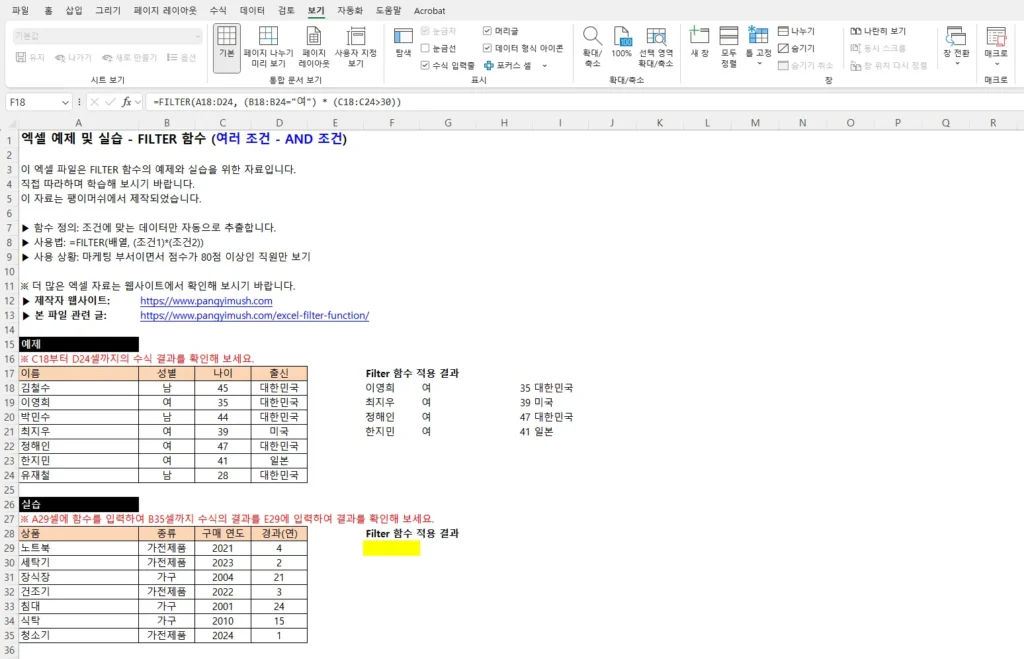
- =FILTER(A2:D100, (B2:B100=”여”) * (C2:C100>30))
→ 성별이 “여”이고, 나이가 30초과인 데이터만 추출

*는 AND 조건, +는 OR 조건으로 사용합니다.
이 예제는 ‘성별이 여’ AND ‘나이가 30세 초과’인 조건을 동시에 만족하는 행만 필터링하는 방법을 보여줍니다.
사용된 함수식은 다음과 같습니다:
=FILTER(A2:D100, (B2:B100="여") * (C2:C100>30))
A2:D100: 전체 데이터 범위(B2:B100="여"): 성별이 “여”인 조건(C2:C100>30): 나이가 30세 초과인 조건*: 두 조건을 모두 만족해야 함을 의미하는 AND 연산자 (논리 곱)


*는 AND 조건, +는 OR 조건으로 사용할 수 있습니다. 실무에서 복수 조건 필터링이 필요한 경우 매우 유용하게 활용됩니다.
기존 필터 기능과의 차이점
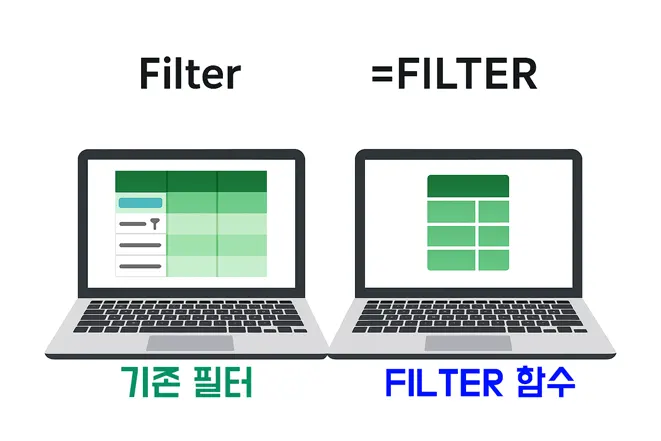
Lorem ipsum dolor sit amet, consectetur adipiscing elit. Ut elit tellus, luctus nec ullamcorper mattis, pulvinar dapibus leo.
| 항목 | 기존 필터 | FILTER 함수 |
|---|---|---|
| 수동/자동 | 수동 필터 | 자동으로 결과 갱신 |
| 수식 가능 여부 | ❌ 없음 | ✅ 가능 |
| 동적 범위 처리 | ❌ 안됨 | ✅ 됨 |
| 조건 조합 | 제한적 | AND, OR, 중첩 가능 |
| 활용성 | 제한적 | 실무 자동화, 보고서, 대시보드 등 다양하게 활용 가능 |
사용 시 주의할 점
- Excel 365 또는 2021 이상에서만 작동합니다. (2019 이하에서는 사용 불가)
- 결과가 여러 셀에 퍼지기 때문에 아래 셀에 값이 있으면 #SPILL! 오류가 발생할 수 있습니다.
- 조건의 범위(
include)는 반드시 array와 크기가 같아야 합니다.
FILTER 함수가 유용한 이유
- 데이터가 추가되어도 결과가 자동 갱신
- 여러 조건을 수식으로 자유롭게 결합
SORT,UNIQUE,INDEX,IF등과 함께 쓰면 강력한 자동화 도구
FILTER 함수가 유용한 이유에 대해서 앞서 간략하게 설명 드렸듯이 Filter 함수는 단 1곳에 데이터만 입력하면 됩니다. 그래서 별도로 드래그할 필요도 없습니다. 단 한 개의 셀에 영역을 지정해 주고, 조건만 입력을 해주면 단일 조건이든 여러 개의 복합 조건이든 출력해 낼 수 있습니다.
그리고 데이터를 다루고 엑셀을 사용하다 보면 (예를 들어) B2에 조건을 찾았는데 C2와, D2 등의 옆에 존재하는 셀들의 데이터를 가져오고 싶을 때가 있습니다. 그런데 그런 수식을 적용하기 위해서는 Filter가 아닌 다른 함수의 조합으로도 가능하지만 매우 복잡할 수 있습니다. 하지만 Filter 함수는 간단하게 최초에 영역만 입력을 하면 원하는 만큼 옆의 셀들의 데이터를 함께 가져올 수 있습니다.
이렇게 대표적인 장점들은 FILTER 함수와 엑셍에 대해서 큰 매력과 고마움을 느끼게 되는 부분이라고 할 수 있습니다.
📌 정리하며

엑셀의 FILTER 함수는 단순한 필터 기능을 넘어, 데이터 분석과 자동화의 핵심 도구입니다.
조건을 수식으로 설정하고, 변화에 따라 결과가 자동으로 업데이트되기 때문에
실무 자동화, 보고서 자동 필터링, 동적 대시보드 구성에 매우 유용합니다.
처음에는 다소 생소할 수 있지만, 몇 가지 예제만 익히면
VLOOKUP, IF 조합보다 훨씬 강력하고 직관적인 결과를 만들 수 있습니다.